Autor:
Eugene Taylor
Data Utworzenia:
7 Sierpień 2021
Data Aktualizacji:
1 Lipiec 2024
![Jak zmniejszyć rozdzielczość zdjęcia? [3 sposoby na zmianę rozmiaru zdjęć]](https://i.ytimg.com/vi/wpl5JHouY5s/hqdefault.jpg)
Zawartość
W tym artykule dowiesz się, jak zmienić rozmiar obrazu za pomocą programu Microsoft Paint.
Do kroku
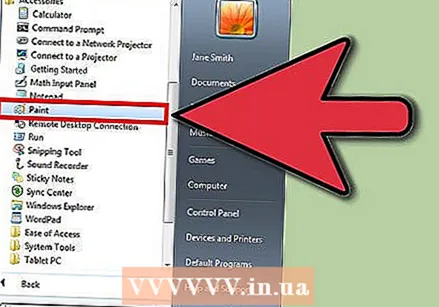 Otwórz program Paint, klikając Start> Wszystkie programy> Akcesoria> Paint.
Otwórz program Paint, klikając Start> Wszystkie programy> Akcesoria> Paint.
Metoda 1 z 2: Pierwsza metoda
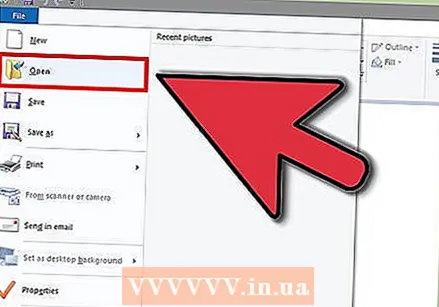 Otwórz plik, który chcesz edytować.
Otwórz plik, który chcesz edytować.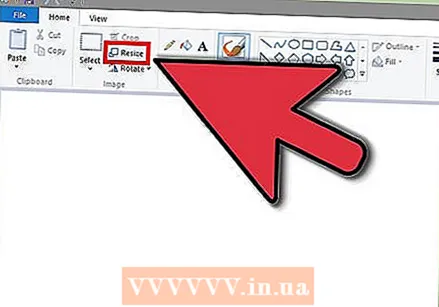 Na karcie Strona główna w grupie Obraz kliknij „Zmień rozmiar”.
Na karcie Strona główna w grupie Obraz kliknij „Zmień rozmiar”.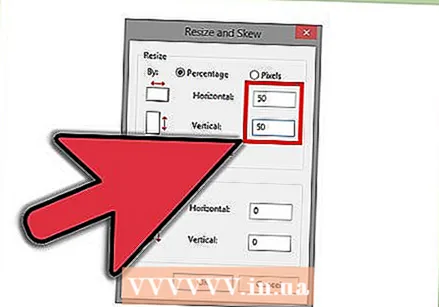 Aby zmienić rozmiar obrazu o określoną wartość procentową, kliknij opcję Procent i wprowadź wartość procentową, aby zmniejszyć szerokość w polu Poziomo lub wartość procentową, aby zmniejszyć wysokość w polu W pionie. Możesz się tu również dostać, naciskając Ctrl + W..
Aby zmienić rozmiar obrazu o określoną wartość procentową, kliknij opcję Procent i wprowadź wartość procentową, aby zmniejszyć szerokość w polu Poziomo lub wartość procentową, aby zmniejszyć wysokość w polu W pionie. Możesz się tu również dostać, naciskając Ctrl + W.. 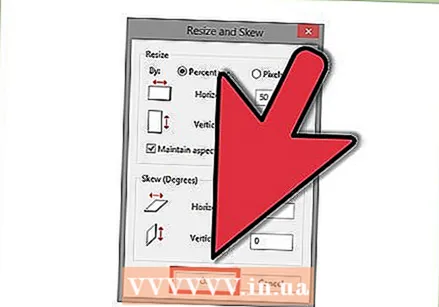 Kliknij dobrze.
Kliknij dobrze.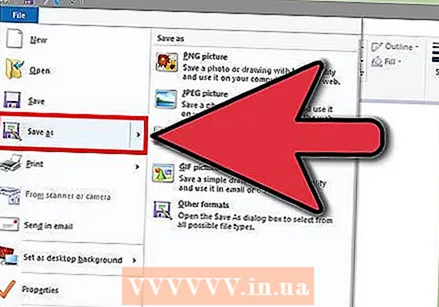 Kliknij przycisk Maluj, kliknij „Zapisz jako”, a następnie kliknij typ pliku zdjęcia dla obrazu o zmienionym rozmiarze. Wpisz nową nazwę pliku w polu Nazwa pliku, a następnie kliknij przycisk Zapisz.
Kliknij przycisk Maluj, kliknij „Zapisz jako”, a następnie kliknij typ pliku zdjęcia dla obrazu o zmienionym rozmiarze. Wpisz nową nazwę pliku w polu Nazwa pliku, a następnie kliknij przycisk Zapisz.
Metoda 2 z 2: Druga metoda
 naciśnij Num Lock na klawiaturze.
naciśnij Num Lock na klawiaturze. Wybierz cały obraz za pomocą Ctrl + A.
Wybierz cały obraz za pomocą Ctrl + A. Przytrzymaj klawisz Control podczas zmniejszania lub powiększania obrazu odpowiednio za pomocą - i + na klawiaturze numerycznej.
Przytrzymaj klawisz Control podczas zmniejszania lub powiększania obrazu odpowiednio za pomocą - i + na klawiaturze numerycznej.
Porady
- Zmiana rozmiaru obrazu jest przydatna do wysyłania zdjęć pocztą e-mail.
Ostrzeżenia
- Zmiana rozmiaru obniży jakość obrazu.



